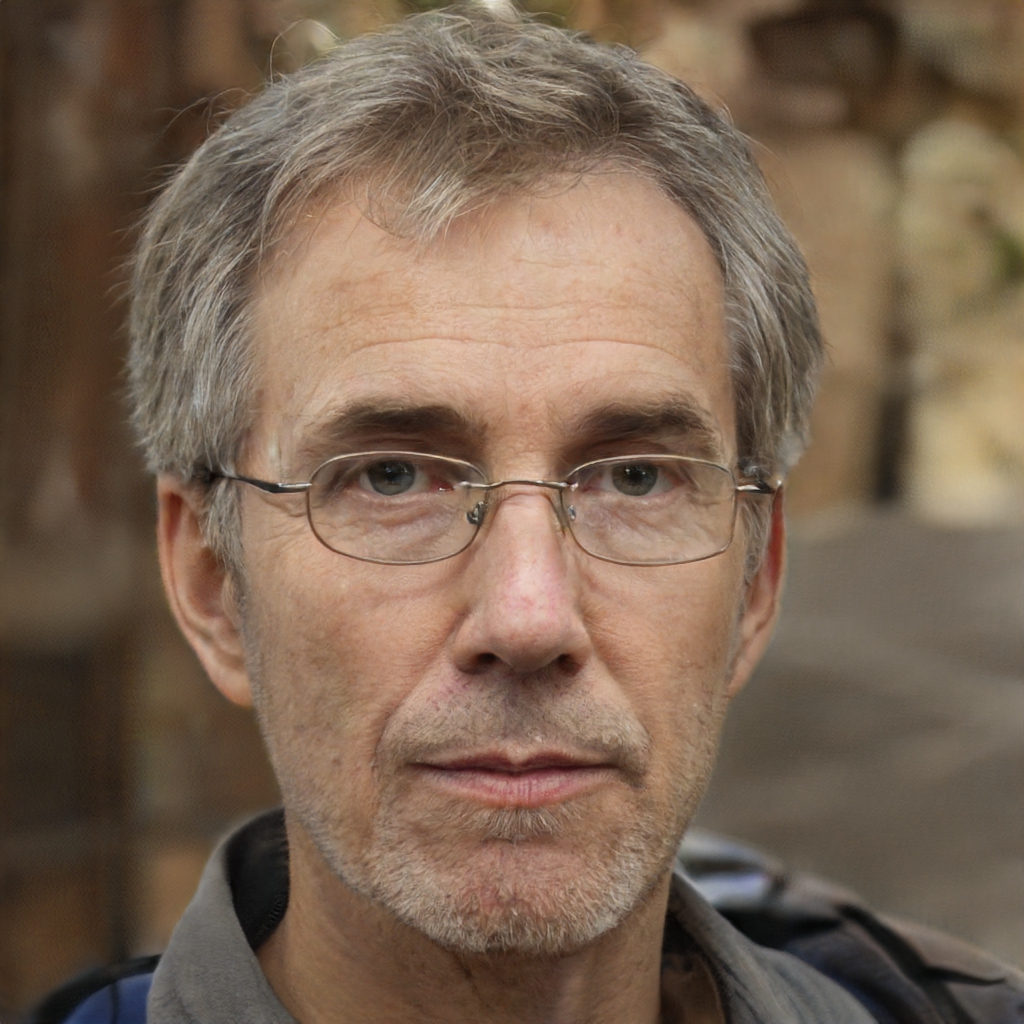A FaceTime lényege elmúlik, ha a végén egy üres vagy fekete képernyő jelenik meg. Bár az audiokommunikáció hatékony, nincs semmi olyan, mint látni valaki arcát. Vessünk egy pillantást arra, hogy a FaceTime-hívások miért csak fekete képernyő, nem pedig barátok és családtagok.
:max_bytes(150000):strip_icc()/GettyImages-557696737-5c338ad746e0fb0001d67d7f.jpg)
Elizabeth Fernández / Getty Images
A fekete képernyő okai a FaceTime-on
A FaceTime fekete képernyőjének számos oka van. Valami olyan egyszerű lehet, mint egy szoftveres beállítás hardverhibára. Íme néhány lehetséges ok a fekete képernyő megjelenítésére a FaceTime-on:
- A kamera ki van kapcsolva vagy ki van kapcsolva.
- A kamera nem működik.
- A kamerát egy másik alkalmazás használja.
- Valami akadályozza a kamera lencséjét.
- Gyenge vagy nincs internetkapcsolat.
A FaceTime fekete képernyővel kapcsolatos problémák megoldása
A FaceTime fekete képernyőjének legtöbb javítását otthon elvégezheti. Kis idő és türelem mellett képesnek kell lennie arra, hogy a FaceTime újra működésbe lépjen. Nézzünk át néhány lehetséges javítást az alábbiakban.
-
Ez csak hangos hívás? Ellenőrizze, hogy nem véletlenül választott-e csak hangos hívást. Talán ez a legártatlanabb ok, amiért néha fekete képernyőt láthat a FaceTime használatakor. Ha csak hangos hívást kezdeményez, akkor a FaceTime gombot a képernyő közepén, amikor beszél. Válassza ezt a gombot a videohívásra való váltáshoz.
-
Elakadt a kamera lencséje? Ellenőrizze, hogy Ön vagy hívója nem blokkolja-e a kamera lencséjét. Ez néha megtörténhet, amikor egy rosszul elhelyezett hüvelykujj vagy ujj kikapcsolja az eszköz kameráját, így fekete képernyő marad.
-
Melyik kamerát használja? Ellenőrizze, hogy melyik kamera van kiválasztva. Lehet, hogy az elülső kamera engedélyezve van a szelfikamera helyett.
-
Mostanában kikapcsolta a készüléket? Ha nem, indítsa újra az eszközt. Igen, ez egy másik egyszerű lehetőség, de bizonyos esetekben működik, mivel az újraindítás bezárja az összes megnyitott alkalmazást. Lehet, hogy erre van szükség a FaceTime megfelelő működéséhez.
-
A kamera elfoglalt? Ellenőrizze, hogy készüléke kameráját nem használja-e egy másik alkalmazás. Előfordul, hogy a fekete képernyőket egy másik alkalmazás okozza, amely nyitva van az eszközön, és az eszköz kameráját használja. Mivel ez a kiegészítő alkalmazás már elfoglalja a fényképezőgépet, be kell zárnia, mielőtt újra megfelelően működhetne a FaceTime-hívás videó része.
-
Van jó internetkapcsolatod? Ellenőrizze internetkapcsolatát, hogy megtudja, erős-e a kapcsolat. Az egyik lehetséges oka annak, hogy a FaceTime-videó nem működik, az az, hogy internetkapcsolata problémát tapasztal, vagy nem különösebben nagyszerű. Ha Wi-Fi hálózatot használ, győződjön meg arról, hogy a lehető legközelebb van a Wi-Fi útválasztóhoz.
-
Letiltva van a FaceTime a vevő végén? Ellenőrizze, hogy Önnek vagy hívójának nincs-e korlátozva a FaceTime. A hozzáférési korlátozások (például a szülői felügyelet) nem adnak fekete képernyőt a hívás közepén. Ehelyett a korlátozások megakadályozzák, hogy sikeresen kezdeményezzen videohívást, ha a rádióerősítő megszüntette a FaceTime hozzáférését az eszközén. Mint ilyen, kérje meg a vevõjét, hogy menjen beállítások, majd ellenőrizze korlátozások (iOS 11 vagy korábbi rendszerekben, a általános), Vagy Képernyőidő (iOS 12 vagy újabb verzióban).
-
A készüléke naprakész? Ha nem, frissítse az eszköz operációs rendszerét. A frissítések megoldhatják a mögöttes szoftverproblémákat, amelyek a FaceTime fekete képernyőjét okozhatják. Mint ilyen, ha rendelkezésre áll az iOS vagy a MacOS új verziója, érdemes frissíteni az iPhone-t, iPad-et vagy Mac-et.
-
A fenti javítások nem működtek? Ha továbbra is problémákat tapasztal, végezze el az eszköz gyári visszaállítását. Ez drasztikus lehetőség, és csak akkor szabad végrehajtani, ha a fenti lehetőségek egyike sem oldja meg a FaceTime fekete képernyő problémáit. Amint azt az iPhone, iPad és Mac korábbi Web útmutatói kifejtik, a gyári visszaállításokat általában csak a készülék biztonsági mentése után szabad elvégezni.
-
További segítségre van szüksége? Menjen egy Apple Store-ba vagy egy hivatalos szervizbe. Ez az utolsó lehetőség a FaceTime fekete képernyő problémáihoz, és csak akkor szabad megtenni, ha a fenti módszerek egyike sem működik.